
windows7系统重装的方法是什么
时间:2023-05-06 来源:网络 人气:
windows7系统重装的方法是什么,在使用电脑时完全不知道时间的流逝?windows7系统怎么重装?很多人不知道windows7系统重装的方法,那么具体的使用教程,小编也已经为大家整理在下方的文章中了。
windows7操作系统有什么含义:
安装方法
不用u盘一键重装(点击下载和重装视频演示)
U盘PE一键安装教程(点击下载和安装视频演示)
一般,大家都喜欢使用Windows7,低调奢华,操作方便,好多程序兼容,安装条件也高,几乎电脑都可以安装win7 但是如果你有Windows帐号,建议你使用Windows10,因为Windows10可以使用帐号云盘等Windows7帐号扩展没有的东西,不过Windows10新出,一些不经常更新的程序可能就不支持win10,看个人喜好吧,win8和win8.1(win9)也可以看。
重装win7和win10的差别是什么:
1、配备规定比照
win10的系统配置规定跟win7基本上没差,换句话说只需电脑上能运行win7,也可以运行win10系统。
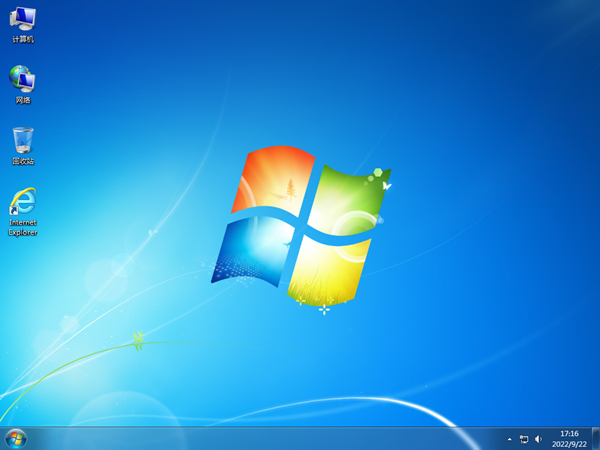
2、运行内存占用和硬盘占用比照
在同一台电脑,各自安装了Win7专业版64位和Win10标准版64位最新版本系统,二者对运行内存及其硬盘的資源耗费状况。
方法一:通过硬盘安装
1、将WIN7的安装包解压出来,一般情况下,你下载的都是ISO格式的镜像,解压出来后会有下图这样的文件:
2、将这些文件复制到一个非系统盘的根目录下,系统盘大多数都是C盘,而根目录就是某个磁盘,比如F盘双击后进去的界面。
3、下面就需要一个软件—NT6 HDD Installer来帮忙了,下载后放到之前存放win7安装文件的盘符的根目录,也就是和win7的安装文件放到一起。
4、运行,会出现下面的窗口,如果您现在的系统是XP可以选择1,如果是vista或者win7选择2,选择后按回车开始安装,1秒钟左右结束,之后就是重启系统了。
5、在启动过程中会出现如下界面,这时选择新出来的nt6 hdd Installer mode 1选项:
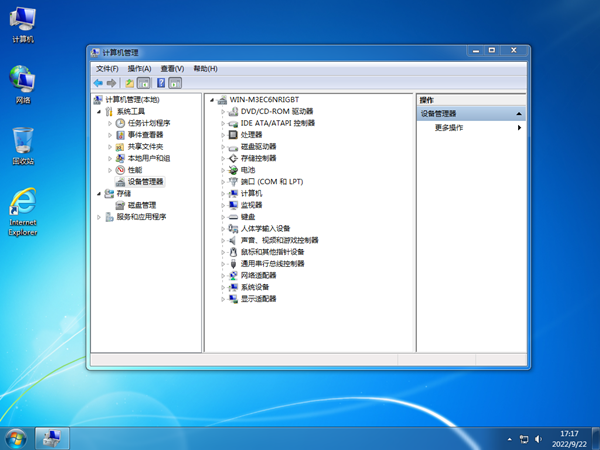
6、开始安装了。
7、现在安装。
8、接受许可条款:
9、最好选择自定义安装,选择第一个升级安装会变得非常缓慢。
10、选择右下角的驱动器选项(高级)如果想安装双系统,可以找一个不是之前系统的盘符安装,如果只想用Win7,就需要格式化之前的系统盘。之后就按照安装提示下一步操作就行了。
方法二:启动win7pe系统进行重装
1、插入U盘设为U盘启动后,重新启动计算机。选择“启动win7PE维护系统”。
2、重启进入win7PE维护系统后,在左下角的“开始”菜单里找到并点击“虚拟光驱”的工具。
3、在弹出的“虚拟磁盘驱动器”里点“装载”。
4、在弹出的对话框里点“计算机”→U盘(这里是F盘)→点击选中镜像文件“cn_windows_7_ultimate_with_sp1_x”。
5、在win7PE维护系统界面里选择点击“计算机”。
6、在win7PE维护系统界面里选择点击“windows系统安装工具”→选择要安装的系统类型为windows7→点击“指定安装源”→点击“浏览”。
相关推荐
- ROG 枪神6 Plus笔记本重装win7系统教程
- 怎么重装win7旗舰版系统?分享win7旗舰版重装步骤教程
- Windows7/Server_2008R [7601.26816] 更新补丁2023年11月终极版
- 炫龙V87P笔记本一键重装系统Win7
- Win7注册表权限更改拒绝访问怎么办?注册表更改拒绝访问解决方法
- Windows 7 SP1 64位 旗舰版(Ultimate) 官方ISO镜像光盘系统下载
- 整合 Windows 7/Server2008R 旗舰版专业版家庭版服务器18款系统 v2023.0
- Win7系统开机蓝屏怎么办?Win7进系统蓝屏解决方法
- Win7提示计算机丢失libcurl.dll如何解决?
- Win7系统怎么重装升级Win11/10系统教程
教程
Win7教程排行

系统教程
- 1 应用程序无法正常启动,游戏软件报错0xc0000142解决办法+修改工具
- 2 Win11/win10/Win7系统各版本永久激活密钥及激活错误解决方法
- 3 Vmware17/16虚拟机去虚拟化工具修改虚拟机硬件教程+成品系统过检测
- 4 联想笔记本如何重装系统?联想笔记本重装系统的方法
- 5 联想拯救者Y7000P如何重装系统?笔记本重装纯净系统工具镜像
- 6 MSDN下载哪个版本最稳定?最稳定的MSDN系统推荐
- 7 稳定版 Windows Server 2022 22H2 服务器系统 正式版免激活
- 8 ROG枪神7如何重装系统?重装枪神7笔记本系统的方法
- 9 Win11电源选项快速启动选项没了怎么办
- 10 暗影精灵4笔记本蓝屏后无法开机如何解决












